Как пользоваться картриджами HP DeskJet 815C/895C и осуществлять уход за ними
Как пользоваться
Каждый из них представляет собой автономный сменный блок для подачи чернил. Принтер будет работать только в том случае, если в нем будут установлены два: черный и цветной. Принтеры рассчитаны на совместное использование и постоянно обеспечивают в этом случае высочайшее качество четкой и контрастной печати.
Покупатель всегда имеет возможность выбрать необходимый ему размер из предлагаемых двух с учетом своих задач как в плане печати, так и в плане бюджета.
Покупая новые, тщательно проверяйте номера изделий, с тем чтобы приобрести их, соответствующие принтеру. Требуются следующие номера картриджей : черный, цветной.
Замена
Когда в любом из них заканчиваются чернила, его необходимо заменить. Если у вас нет нового, оставьте пустой в каретке до тех пор, пока не появится замена. Принтер не в состоянии печатать, если в нем будет установлен только один.
1 Откройте верхнюю крышку включенного принтера.
Через несколько секунд держатели автоматически переместятся в центе принтера, и загорится индикатор.
2 Поднимите защелку, расположенную в верхней части.
3 Извлеките его из каретки движением вверх.
4 Выбросьте использованный.
5 Извлеките новый из упаковки.
6 Осторожно удалите защитную виниловую ленту.
Не касайтесь чернильных сопел и медных контактов — это может привести к его засорению, прекращению подачи и нарушению электрических соединений. Кроме того, НЕ УДАЛЯЙТЕ медную полоску — она представляет собой электрические контакты, необходимые для правильной работы.
7 Строго вертикально вставьте его в пустое гнездо каретки, слегка надавив на него, чтобы он плотно вошел в гнездо.
8 Опустите защелку. При этом вы почувствуете определенное сопротивление. Когда защелка будет полностью опущена, вы услышите щелчок.
9 Закройте крышку.
При этом будет слышно, как механизм каретки становится «на место» в исходное положение в правой части принтера.
10 Если индикатор продолжает мигать после установки новых, проверьте проставленные на них номера изделий, чтобы убедиться в том, что установлены подходящие.
Хранение
Для обеспечения высокого качества печати :
• Храните их в фирменной герметичной упаковке при комнатной температуре (15-27°С) до тех пор, пока они не понадобятся.
• Во избежание высыхания и засорения должны постоянно находиться в гнездах каретки.
• Не выключайте принтер из розетки до окончания печати и перемещения кареток в свое исходное положение в правой части принтера — это может привести к высыханию.
• Прежде чем отсоединять от сети блок питания или отключать автомат-разветвитель, выключите принтер, с тем чтобы они вернулись в правое положение в принтере с целью надлежащей защиты сопел.
• Принтер не будет работать, если в нем будет установлен только один. Если в одном из них закончатся чернила, оставьте его в каретке до тех пор, пока вы не будете готовы заменить его.
Совмещение
После каждой замены или переустановки необходимо совмещать черный и цветной с помощью программного обеспечения принтера. Это позволит обеспечить совмещение черных и цветных чернил при их совместном использовании в одной и той же строке текста или в одной и той же иллюстрации.
1 Убедитесь в том, что принтер включен и что горит индикатор питания.
2 Проверьте, заправлена ли обычная бумага во входной лоток принтера. Дважды щелкните мышью на значке «Набор инструментов HP DeskJet» на экране компьютера.
3 Щелкните мышью на вкладке «Обслуживание принтера», затем выберите «Совмещение». Следуйте указаниям на экране компьютера.
Очистка
Очистка может способствовать повышению качества печати.
Если на печатной странице не пропечатываются линии или точки или возникают чернильные полосы, действуйте в порядке, описанном в процедуре № 1. Если после выполнения процедуры № 1 проблему устранить не удается, действуйте в порядке, описанном в процедуре № 2.
Процедура № 1. Если не пропечатываются линии или точки
Произведите очистку, если вы заметите, что в печатном тексте или иллюстрациях не пропечатываются линии или точки, как показано на рисунке справа. Очистку можно осуществить с помощью «набора инструментов» HP DeskJet.
Не следует без нужды очищать, поскольку это ведет к сокращению срока их службы и излишнему отсутствию чернил.
Как пользоваться ими осуществлять уход
Порядок очистки с помощью «набора инструментов» HP DeskJet
1 Дважды щелкните мышью на значке «Набор инструментов HP DeskJet» на экране компьютера.
2 Щелкните мышью на вкладке «Обслуживание принтера».
3 Выберите «Очистку» и следуйте указаниям на экране компьютера.
Если в результате выполнения данной процедуры один раз качество печати улучшилось, но продолжает оставаться неудовлетворительным, повторите процедуру. Начните с первого пункта или выберите кнопку «Повторная очистка» в последнем окне очистки. Если не считать незначительных затрат времени и использования чернил, никакого вреда это не принесет.
Однако если в результате проделанного качество печати не улучшится, это может означать, что в них кончаются чернила. Информацию о том, как пользоваться датчиком уровня чернил для того, чтобы установить, не кончаются ли чернила, см. в документации к черному. При необходимости замените.
Кроме того, чернила могут образовывать полосы в результате случайного попадания на волокна и частички пыли. Если эта проблема отмечается неоднократно, выполните процедуру № 2.
Удаление картриджей
1 Включите принтер и поднимите его верхнюю крышку.
Они переместятся при этом в центральную часть принтера.
2 После того, как они переместятся в центральную часть принтера, отсоедините шнур электропитания от задней панели принтера.
3 Извлеките картриджи из гнезд каретки и положите их широкой стороной на бумажную салфетку.
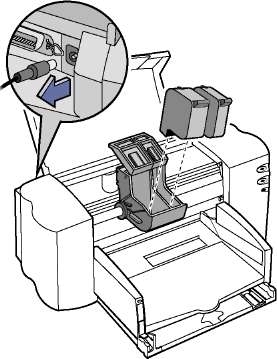
Не касайтесь сопел и медных контактов — это может привести к его засорению, прекращению подачи и нарушению электрических соединений.
Очистка
1 Возьмите черный.
2 Смочите чистый ватный тампон в дистиллированной воде и выжмите избыток воды.
3 Очистите лицевую сторону и края, как показано на рисунке. НЕ ПРОТИРАЙТЕ пластинку сопел!
Не протирайте пластинку сопел!
Очистка производится в этих местах.
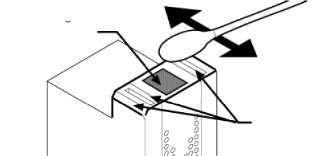
Как пользоваться и осуществлять уход за ними
4 Осмотрите его на свету, чтобы проверить, не остались ли волокна на его лицевой части и краях. Если волокна остались, повторите шаги 2 и 3.
5 Повторите шаги 1 — 4 с цветным, пользуясь чистым влажным ватным тампоном во избежание засорения.
Очистка каретки
1 Расположитесь таким образом, чтобы принтер находился на уровне ваших глаз.
2 Найдите каретку, в которой они установлены.
3 С помощью чистых влажных тампонов протрите нижние стороны каждой стенки каретки, на которой может иметь место налипание волокон и их соприкосновение с бумагой. Повторяйте эту процедуру до тех пор, пока на чистом тампоне не останется никаких следов.
Установка
1 Вновь установите и закройте крышку принтера.
2 Вновь подсоедините шнур электропитания к задней панели принтера.
3 Напечатайте контрольную страницу. На вкладке «Обслуживание принтера» «набора инструментов» HP DeskJet щелкните мышью на кнопке «Распечатка контрольной страницы».
4 Проверьте распечатку на предмет образования полос.
С помощью данной процедуры можно удалить все волокна, являющиеся причиной образования полос на распечатке, однако не исключено, что часть волокон все же останется. Если на распечатке будут по-прежнему образовываться полосы, повторяйте процедуру до тех пор, пока контрольная страница не будет четкой и контрастной.

Возможные повреждения
Утечка из самостоятельно заправленного может привести к повреждению вспомогательного устройства, служащего крышкой при нахождении его в принтере в неработающем состоянии. Поскольку функцией этого устройства является поддержание его в исправном состоянии, использование его может повлечь за собой ухудшение качества печати в настоящем и будущем.
<<<назад
далее>>>
при использовании материалов ссылка на сайт компании awella.ru обязательна
Помогла информация на сайте ? Оставьте отзыв о работе нашей компании ! Это можно сделать в яндекс браузере и это простимулирует работников нашей компании (ответственные получат бонусы), которые собирали ее для вас! Спасибо !
|